CHANGER L'ECRAN OU (SPLASH SCREEN) AU DEMARRAGE
- pour les ROM 2.x.x : 3.x.x -![[TUTO] CHANGER L'ECRAN DE DEMARRAGE V_II Splashscreen91003fw](https://2img.net/r/ihimizer/img212/9656/splashscreen91003fw.gif)
![[TUTO] CHANGER L'ECRAN DE DEMARRAGE V_II 00va1](https://2img.net/r/ihimizer/img363/3308/00va1.gif)
![[TUTO] CHANGER L'ECRAN DE DEMARRAGE V_II 0bq5](https://2img.net/r/ihimizer/img165/6819/0bq5.jpg)
Ce tutorial consiste à modifier le Bootscreen de votre Qtek9100 , c'est-à-dire l’image de démarrage dans les dernières versions de
Rom 2.X voir 3.X comme décrit ci-dessous.
Cela peut paraître long car j’ai essayé de détaillé un maximum mais ça reste relativement simple.J’ai réalisé cette méthode avec succès sur Roms :
2.17 FR ; 2.24 WWE ; 2.26 WWE ; 3.0 WWE
Pour cela les outils nécessaires qui sont compris dans le Pack Win-Mobile Boot Screens :
Télécharger le Pack disponible à cette adresse :
![[TUTO] CHANGER L'ECRAN DE DEMARRAGE V_II Winrarico6co](https://2img.net/r/ihimizer/img204/4980/winrarico6co.gif)
http://slb22.free.fr/Win-Mobile_BootScreens.zip
( 4,13 Mo) Pour informations , les utilitaires
Winrar et
WinHex sont des Sharewares , mais ceci suffisent pour effectuer notre manipulation , il vous faudra prendre vos disposition si vous souhaitez les acquérir en version complètes.
Le Tutoriel se décompose en plusieurs parties :1. Décompresser l’archive auto extractible contenant la Rom identique à celle présente sur votre Qtek9100
2. Décomposé la Rom pour obtenir le Splash Screens original
3. Créer votre futur Image de Bootscreen
4. Incorporer votre nouveau Bootscreen dans le fichier original
5. Former et finalisé notre fichier de Bootscreen final
6. Injecter notre modification sur le Pda1. Décompresser l’archive auto extractible contenant la Rom identique à celle présente sur votre Qtek9100La première opération consiste a décomposé notre Rom qui se trouve sous forme d’exécutable auto extractible , pour cela l’outil
Winrar rentre en jeu ,[/b].
Pour décompresser
clique droit sur votre fichier exécutable ,dans le menu contextuel faîtes
Extraire ICI , nous devons retrouver plusieurs fichiers ,le fichier qui nous intéresse est le suivant :
nk.nbf Pour plus de sécurité , je vous conseil de supprimer les fichiers nommés ci-dessous afin de pas avoir de confusion pour les opérations à venir , notamment quand il s’agira de réinjecter notre Bootscreen
2. Décomposé la Rom pour obtenir le Splash Screens originalDécomposée la ROM contenu dans le fichier
NK.NBF que l’on vient de décompresser auparavant , nous allons utilisé
typho5.exe .
Pour cela lancer le script
Decomp.cmd(Ou dans une fenêtre Dos , lancer manuellement la commande :
Typho5.exe –x nk.nbf. Aussi pour information , une autre méthode d’extraction est possible avec typhoon NBF tool en effectuant un "dump decrypted" sur la partie Splash )
Une fois notre Rom décompressée , nous devons retrouver plusieurs fichiers :
( Cela peut varier de 4 à 9 fichiers , peu importe et pas d’inquiétude a avoir )Le fichier qui nous intéresse est le suivant :
92000000-Splash.nb C’est notre fichier original de Bootscreen. Vous pouvez supprimer tous les autres :
(9b000000-Extension.nb ; 80040000-OS.nb ; 96000000-GSM.nb, 90000000-IPL_1 etc …)Vous pouvez contrôlé que votre fichier de Splash est bien celui de votre Rom actuelle ( dans la mesure que l’on considère qu’il n’a pas déjà été modifié )
Pour cela lancer :
nb_image_converter Par
Load aller chercher votre fichier
92000000-Splash.nb sans oublier de bien sélectionné le type d’extension désirée pour ouvrir notre fichier.
Voici mon fichier de splash d’origine , ne vous inquiété pas du décalage qui apparait sur la gauche de l’image c’est tout a fait normal.
Attention , il important de comprendre que ce fichier ne contient pas uniquement une image mais également des informations ( type signature …)
3. Créer votre futur Image de BootscreenToujours avec l’outil :
nb_image_converter Aller chercher votre image par
Load , celle-ci doit respecté les caractéristiques suivantes :
Taille : 320X240 Format : JPG , GIF , BMP![[TUTO] CHANGER L'ECRAN DE DEMARRAGE V_II 8qu7](https://2img.net/r/ihimizer/img375/6411/8qu7.jpg)
Un fois notre image chargée , il faut sauvegarder celle-ci au Format
.nb pour cela valider par
Save .nb Sauvegarder votre fichier dans votre répertoire
Win-mobile_Bootscreens La conversion va s’effectuée
4. Incorporer votre nouveau Bootscreen dans le fichier originalC’est dans cette partie que nous avons besoin de l’éditeur Hexadécimal :
WinhexIl faut désormais lancer
Winhex et ouvrir les deux fichiers suivants :
1-92000000-Splash.nb2-Bottle_Boy.nb ( ou
splash.nb enfin le nom que vous avez choisit pour votre fichier )
Dans votre fichier de base
92000000-Splash.nb sélectionné en
surlignant comme ci-dessous, la partie de
l’offset 00000000 à l’offset 0000001D Ensuite une fois surligner , effectué une copie de ces données par :
EDIT --> Copy Block --> Normaly Maintenant il faut se rendre dans notre fichier personnalisé , ici celui de mon exemple :
Bottle_Boy.nb Ensuite effectué une copie de ces données par :
EDIT --> Clipboard Data --> Paste Valider par
Ok si votre copié vous indique bien qu’il commence à
l’ Offset 0 Maintenant nous allons sélectionner l’ensemble avec modification de façon a venir la réintégrée dans notre fichier de base :
EDIT --> Select All Ensuite effectué une copie de ces données par :
EDIT --> Copy Block --> Normaly Il faut de retour revenir sue notre fichier de base :
92000000-Splash.nb Puis venir coller nos données récupérer depuis notre
Bottle_Boy.nb ( ou votre nom choisit)
EDIT --> Clipboard Data --> Write Il est important de comprendre ici que l’on ne fait que de remplacer notre fichier mais bien d’intégrer une partie de notre modification dans celui-ci.
Valider par
Ok si votre copié vous indique bien qu’il commence à
l’ Offset 0 Pour terminer l’opération
Enregistrer votre fichier 92000000-Splash.nb celui contient désormais notre modification d’image , pour s’en assurer recommencer l’opération de vérification comme dans la partie 2 (Décomposé la Rom pour obtenir le Splash Screens original)
Vous pouvez contrôlé que votre fichier de Splash est bien réalisé
Pour cela lancer :
nb_image_converter Par Load aller chercher votre nouveau fichier
92000000-Splash.nb sans oublier de bien sélectionné le type d’extension désirée pour ouvrir notre fichier.
A ce stade notre Fichier doit toujours faire pour taille 192 Ko
Voici mon fichier de splash modifié , vous remarquerez le décalage qui apparait sur la gauche de l’image comme dans notre image de base.
5. Former et finalisé notre fichier de Bootscreen finalIci nous allons utiliser l’outil nb2nbf_tornado.exe , cet outil va nous permettre de recomposé notre Image bootscreen dans un format NBF que l’on pourra injecter dans notre Pda
Respecter à la lettre les indications décrites ci-dessous car une fausse données à ce niveau pourrait rendre inutilisable votre appareil.
1. Model ID =
WIZARD2. Language =
WWE pour une Rom Anglaise ;
FRA pour une Rom française
3. CID = Effacer le contenu de ce champ de saisie , il doit être absolument
vide4. Output File = Logiquement le chemin est inscrit par défaut , vérifié tout de même dans le répertoire qu’il ne réside pas celui extrait auparavant de la ROM
5. Ici il nous faut sélectionné notre fichier modifié pour renseigné :
File Name
92000000-Splash.nb ( à ce moment notre fichier ne fait que 192 Ko )
Start Adress doit être à
92000000Image Name , dans la liste déroulante choisissez
Splash Screen Length cette valeur correspond à la longueur et doit normalement être à
196608 ( vous ne pouvez pas intervenir à ce niveau )
6. Terminer l’opération par Translate afin créer notre fichier exploitable
Un message comme ci-dessous vous indique que l’opération c’est bien déroulée
Vérifier la disponibilité de votre fichier final
nk.nbf dans votre dossier
Win-Mobile_BootScreens Celui-ci doit absolument avoir
une taille de 193 Ko , dans le cas contraire vous n’avez pas suivi la procédure à lettre.
6. Injecter notre modification sur le PdaCopier votre fichier final nk.nbf dans le répertoire
RUU_SPLASH contenu dans
Win-Mobile_BootScreens.A ce moment vous devez vous retrouvez avec un contenu identique à la capture ci-dessous :
En lançant maintenant notre utilitaire
ROMUpdateUtility (cette version ne vérifie pas l’ID ) nous allons charger notre fichier de bootscreen dans le Qtek.
L’opération se déroule exactement sur le même principe qu’une mise à jour complète de Rom , il conviens donc de respecter la procédure décrite par l’utilitaire , notamment le niveau de charge de Batterie , avoir au préalable désactivé son Antivirus et firewall et de se prémunir d’une éventuelle coupure de courant pendant la durée de l’opération.
La différence avec une mise à jour de Rom complète est le temps , ici c’est une opération relativement rapide ( moins d’une minute ) et avec aucune perte de données , seul votre Bootscreen est changé.
Ce tutorial est fait de par la consultation du site Xda-Développeur qui est une référence en matière de documentation.
Télécharger le tutorial au format Pdf : ( 1,54 Mo) 
![[TUTO] CHANGER L'ECRAN DE DEMARRAGE V_II Pdf1vo](https://2img.net/r/ihimizer/img185/1892/pdf1vo.gif)
BootScreen.pdf
@+